Конфигуриране на прогнози в организацията
Прогнозата помага на вашата организация да предвиди колко приходи генерира вашият екип по продажбите за даден период от време. Когато се прави правилно, прогнозирането може да играе значителна роля за успеха на фирмата.
Съвет
Ако искате да изпробвате Dynamics 365 Sales безплатно, можете да се запишете за 30-дневен пробен период.
Изисквания за лиценз и роля
| Тип изискване | Трябва да имате |
|---|---|
| Лиценз | Dynamics 365 Sales Premium или Dynamics 365 Sales Enterprise За повече информация вижте Dynamics 365 Продажбено ценообразуване. |
| Права за достъп | Системен администратор или мениджър на прогнози За повече информация вижте Предварително дефинирани права за достъп за продажби. |
Как прогнозирането помага на организациите?
Използването на прогнози помага на вашата организация, като позволява:
- Продавачите да проследяват ефективността спрямо целите и да идентифицират рисковете за тръбопроводите, които биха могли да застрашат способността им да ги ударят.
- Мениджърите да проследяват индивидуалното представяне на продажбите спрямо квотите, за да предоставят проактивно коучинг.
- Директорите да прогнозират тенденциите, за да предвидят продажбите на отделите и да преразпределят ресурсите, ако е необходимо.
- Организационните лидери да проектират оценки, за да променят продуктовата стратегия или да предоставят актуализирани прогнози на инвеститорите.
Прогнозирането не се поддържа в облака на правителствената общност (GCC) или мобилни устройства.
Конфигурация на прогнозиране
Можете да конфигурирате прогнози, които се основават на приходи или количество. Вие определяте типа на прогнозата, йерархията, разрешенията за достъп и подробностите, които искате да видите в мрежата за прогнози. След като прогнозата е активирана, вашият екип по продажбите може да види приходите или количеството и прогнозите за тръбопровода. Докато не активирате прогноза, вашият екип по продажбите може да преглежда нестандартна прогноза за текущия месец. Прогнозата извън кутията не е налична в страницата за конфигуриране на прогнозата и не може ли да бъде изтрита или деактивирана?
В приложението център за продажби изберете иконата
 Промяна на областта в долния ляв ъгъл и след това изберете Настройки на приложението.
Промяна на областта в долния ляв ъгъл и след това изберете Настройки на приложението.Под Управление на ефективността изберете Конфигурация на прогнозата.
Следвайте стъпките, за да конфигурирате прогноза от самото начало или използвайте примерната конфигурация на прогнозата, за да започнете бързо.
Използване на примерната конфигурация на прогнозата
Готова за публикуване примерна конфигурация за прогнози е достъпна за вас. Използвайте примерната прогноза, за да експериментирате и да откриете как работи прогнозирането. Научете как да настройвате параметрите и филтрите, за да отговарят на нуждите на вашата организация.
За да видите примерната конфигурация на прогнозата
Отидете на Настройки на>приложението Управление на ефективността Конфигурация> на прогнозата.
Можете директно да активирате примерната конфигурация на прогнозата, ако искате да използвате настройките по подразбиране. След като състоянието стане активно, можете да видите прогнозата.
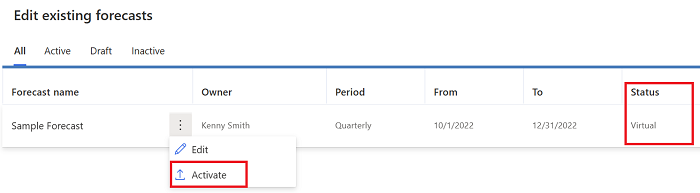
За да видите кой има достъп до прогнозата
Изберете Примерна прогноза.
В раздела Общи стъпка проверете преглед секцията , за да видите потребителите, които са част от прогнозата. По подразбиране показаните потребители имат достъп да преглеждат прогнозата, след като я активирате.
Ограничаване на достъпа до прогнозата
- Отидете на Разрешения и изберете подходящите права за достъп.
За да направите прогнозата достъпна за потребителите в йерархията
- Отидете на Активиране &, добавяне на квоти и изберете Активиране на прогноза.
Намерете прогнозите си
В картата на сайта Продажби намерете Прогнози под Производителност.
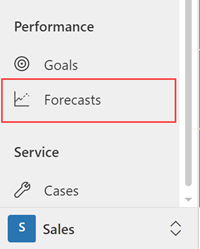
Във формуляра за възможност,Категория прогноза се показва над Описание.
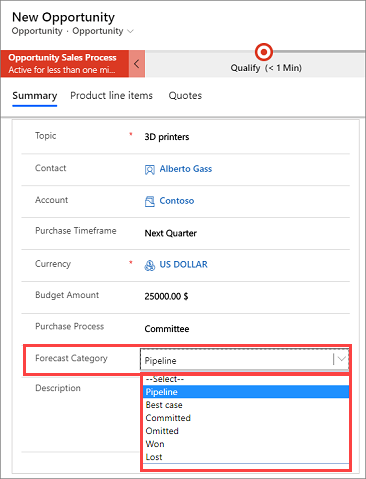
Категориите определят нивото на доверие при затваряне на възможността. Ако е необходимо, можете да добавите стойности по избор за вашата организация. За да научите повече, вижте категорията Прогноза за снемане за възможност.
Опциите за прогнозна категория включват Спечелени и Загубени. Ако дадена възможност е затворена като "Спечелена " или "Загубена", работният поток "Категория съпоставяне процес на прогнозиране" автоматично променя категорията на прогнозата, за да съответства.
За да видите работния поток "Категория на прогнозиране на възможност" съпоставяне "Процес ", отидете на ">Настройки>на процесите в центъра за процеси" и изберете изгледа " Всички процеси ". Потърсете и отворете работния поток "Категория съпоставяне процес на прогноза за възможност". Можете да персонализирате или деактивирате работния поток според изискванията на организацията.
Използвате ли персонализиран набор от опции вместо категория за прогнозиране? Трябва да създадете работен поток, за да синхронизирате автоматично състоянието на възможността с вашия набор от опции, за да се уверите, че проекцията е точна. За да научите повече, вижте Създаване на поток за облак в Power Automate.
Ако не искате да виждате категорията за прогноза във формуляра за възможност, трябва да персонализирате формуляра. Не можете да използвате опцията Видими по подразбиране , за да го скриете. За да научите повече, вижте Не може да се скрие полето за категория на прогнозата във формуляри за възможности.
Важно
- Функцията за прогнозиране е предназначена да помогне на мениджърите по продажбите или надзорните органи да подобрят ефективността на екипа си.
- Функцията за прогнозиране не е предназначена за използване при вземането на решения, които засягат заетостта на служител или група служители, включително компенсации, възнаграждения, старшинство или други права или права.
- Клиентите са единствено отговорни за използването на Dynamics 365, тази функция и всяка свързана функция или услуга в съответствие с всички приложими закони, включително законите, свързани с достъпа до индивидуални анализи и мониторинг, записване и съхраняване на комуникации с потребителите.
- Клиентите трябва да уведомят потребителите, че техните комуникации с търговците могат да бъдат наблюдавани, записвани или съхранявани и да получат съгласие от потребителите, преди да използват функцията с тях (както се изисква от приложимите закони).
- Клиентите също така се насърчават да разполагат с механизъм за информиране на своите продавачи, че комуникацията им с потребителите може да бъде наблюдавана, записвана или съхранявана.
Не можете да намерите опциите в приложението си?
Има три възможности:
- Нямате необходимия лиценз или роля.
- Вашият администратор не е включил функцията.
- Вашата организация използва персонализирано приложение. Консултирайте се с администратора си за точните стъпки. Стъпките, описани в тази статия, са специфични за предварително подготвените приложения „Център за продажби“ или „Sales Professional“.
Вижте също
Блог: Съвети за настройване на прогнозиране на продажбите в Dynamics 365 Sales
Потребители на системи и приложения, които могат да прехвърлят данни към Dataverse
Проект за точни приходи с прогнозиране на продажбите
Преглед на прогнози
За прогнозирането на премиятаmsdyn_ForecastApi действие
Често задавани въпроси за прогнозиране
Обратна връзка
Очаквайте скоро: През цялата 2024 г. постепенно ще отстраняваме проблемите в GitHub като механизъм за обратна връзка за съдържание и ще го заменим с нова система за обратна връзка. За повече информация вижте: https://aka.ms/ContentUserFeedback.
Подаване и преглед на обратна връзка за